|
Marissa

|
Ce tutoriel est une création personnelle, réalisée avec
PSP 13.
Toute ressemblance n'est que pure coïncidence.
Il est strictement interdit de reproduire ou de
distribuer ce tutoriel sans ma permission écrite.
Traduit en
 par
Nocturnes PSP World
: merci Angela !
par
Nocturnes PSP World
: merci Angela !

Traduit en
 par
Byllina
: grazie Byllina ! par
Byllina
: grazie Byllina !

Traduit en
 par
Sternchens : danke
Andrea ! par
Sternchens : danke
Andrea !

Traduit en
 par StarDesignPsp : gracias Stella
!
par StarDesignPsp : gracias Stella
!

Traduit en
 par ASDwebdesigns
: thank you, Anya !
par ASDwebdesigns
: thank you, Anya !

Vous
aurez besoin du matériel suivant pour faire ce tutoriel
Filtres
* AAA Frames
* AP Lines - Lines Silverlining
* Alien Skin - Eye Candy 5
* Bkg Designer- Dice it
(à importer dans Filters Unlimited)
* Filters Unlimited
* Graphics Plus
* Mura's Meister
*
SandFlowers Special
(à importer dans Filters
Unlimited)
* VM Extravaganza
Pour télécharger ces filtres, cliquez ici :

Avec
l'amicale autorisation de Janaly et de Gigi, merci à
vous deux !
(laissez le temps à la page de se
télécharger)
Installer les filtres dans le répertoire Plugins de
votre choix.
Matériel
Tube – Sélections
Placer le matériel dans les répertoires de votre choix.
Placer les sélections dans votre dossier Sélections de PSP.
Tubes
Le tube est une création de Hazal, que je
remercie.

(Certains tubes ou éléments de décoration proviennent
de groupes de partage :
Si l'un d'entre eux n'était pas libre de droit,
merci de me contacter, afin que je puisse vous en rendre
crédit
ou bien le retirer si vous le souhaitez).
**
Il est strictement interdit d'enlever la signature, de renommer
les tubes
ou de redistribuer les tubes sans
l'autorisation écrite
des créateurs de ces tubes.
**
Merci de respecter leurs conditions d'utilisations.
Télécharger le matériel ici
:

Préparation.
Faire une copie du
tube (Fenêtre - Dupliquer), par précaution, fermer l'original.
Placer les
sélections dans le répertoire My PSP Files de PSP,
dossier Sélections
Voici mon choix de couleurs :
Note : Si vous choisissez d'autres couleurs,
n'hésitez pas à changer le mode de fusion et
l'opacité des calques.
Palette Styles et Textures
Avec l'outil
Pipette

Choisir 2 couleurs
de votre tube,
J’ai choisi la couleur #f6e5d8 (une couleur très claire) pour le Premier plan
Et la couleur #e1594e(foncée) pour l'Arrière Plan
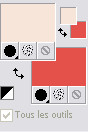
Dans la Palette
Styles et Textures,
Ouvrir la
fenêtre de configuration du Premier plan
Onglet Dégradé
Repérer le dégradé Premier plan - Arrière-plan
(Corel_06_029)
Style
Rectangulaire
- Angle = 0 - Répétitions =
2 -
Inverser = coché
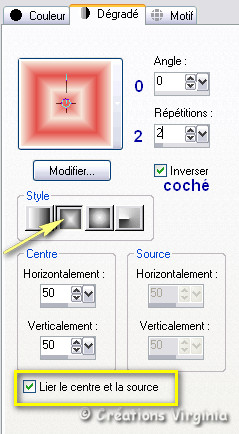
Sauvegardez
souvent !
Vous êtes prêts ? Alors allons-y !
|
Pour vous guider pendant la création de ce tag,
cliquer sur cette flèche avec le bouton gauche de la souris
et déplacer pour marquer votre ligne
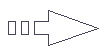 |
Étape 1
Ouvrir une image 900 x 550, fond transparent.
Outil Pot de peinture


Appliquer le dégradé de premier plan dans l'image.
Effets
-
Effets de bords -
Accentuer
Effets - Modules
externes - I.C.NET Softwares - Filters
Unlimited -
Bkg Designer
sf10 I - Dice it
Configuration :
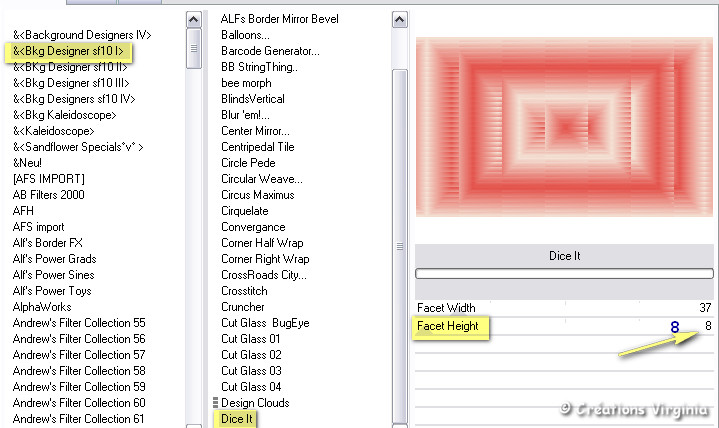
Réglage
-
Netteté -
Netteté
Étape 2.
Couches -
Dupliquer
Image -
Redimensionner
Décocher
"Redimensionner tous les calques"
Redimensionner à 80%.
Image - Rotation
Libre - Droite
coché - 90
Configuration :

Étape 3.
Palette des Calques
Fermer le calque du
dessus
Se placer sur et
activer le calque du dessous
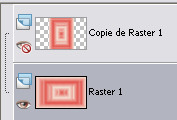
Effets -
Modules externes -
VM Extravaganza -
James Bondage
Configuration :
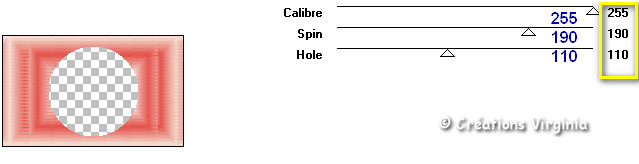
Étape
4
Avec la Baguette Magique

Configuration:

Cliquer dans
le rond transparent pour le sélectionner
Couches -
Nouveau Calque raster
Outil Pot de peinture

Avec le bouton droit de la
souris,
Appliquer la
couleur d'Arrière Plan
dans la sélection
Garder la sélection
Couches -
Dupliquer
Sélections - Modifier -
Contracter de 5 Pixels
Garder la sélection
Étape 5.
Palette Styles et Textures
Configuration du
Dégradé de Premier plan
Style:
Halo - Répétitions = 2 -
Inverser = décoché
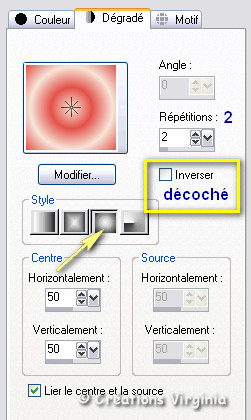
Couches - Nouveau Calque raster
Outil Pot de peinture


Appliquer le dégradé dans le nouveau calque.
Garder la sélection
Vous devriez
avoir ceci :
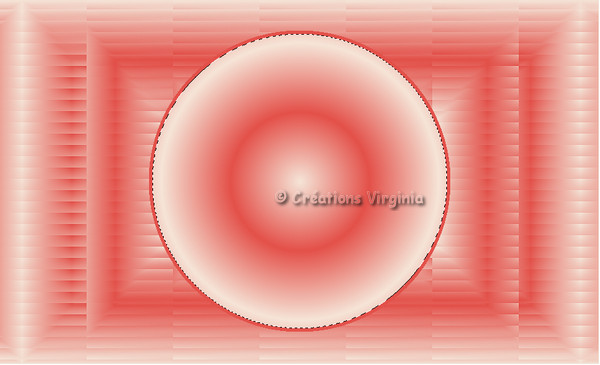
Voici votre
palette de calques :
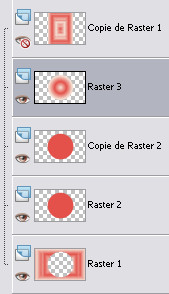
Étape 6.
Rester placé sur le calque sélectionné (Raster 3)
Effets - Effets de
Réflexion -
Kaléidoscope
Configuration :
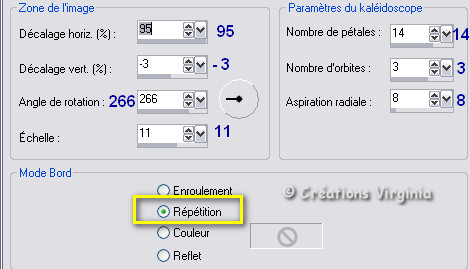
Sélections -
Ne rien sélectionner.
Étape 7.
Couches -
Dupliquer
Effets - Modules
externes -
Graphics Plus -
Quick Tile1
Configuration par défaut
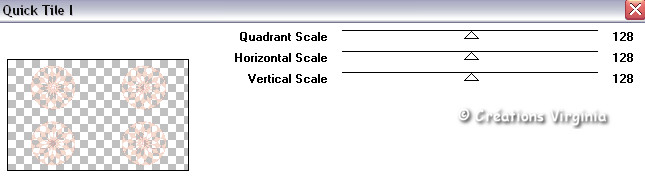
Étape 8.
Palette des Calques
Activer le calque du dessous
(raster 3)
Couches -
Fusionner -
Fusionner le calque du dessous
Modifier -
Copier
Modifier - Coller comme nouvelle
image
Enregistrer
cette nouvelle image
 et la nommer "bouton"
et la nommer "bouton"
Étape
9
Retourner à votre tag
Palette
des Calques
Avec le bouton droit
de la souris,
Supprimer le calque qui a permis de créer le
bouton :
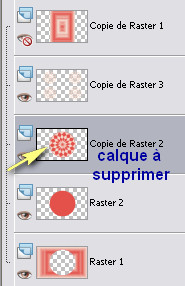
Vous devez être
à présent placé sur le
calque raster 2, qui doit
être activé (en surbrillance).
Sélections
- Sélectionner Tout
Sélections - Flottante
Sélections - Statique
Effets - Modules
externes - I.C.NET Softwares - Filters
Unlimited -
Filter Factory M -
Motion Trail
Configuration :
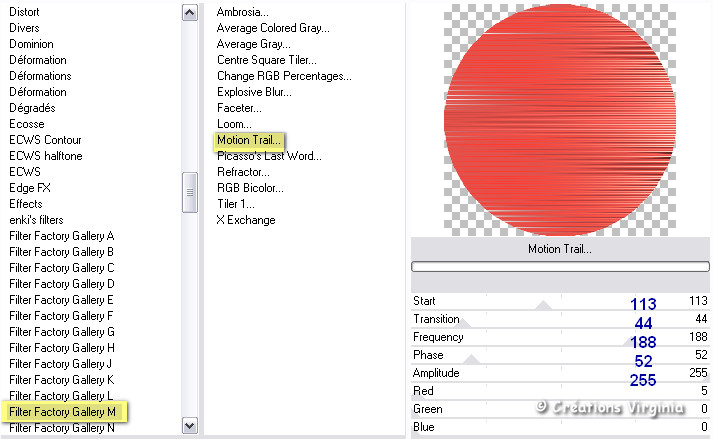
Garder la sélection
Étape 10
Palette Styles et textures
Configuration du
Dégradé de Premier plan
Style
Linéaire
- Angle = 45 - Répétitions =
2 -
Inverser = décoché
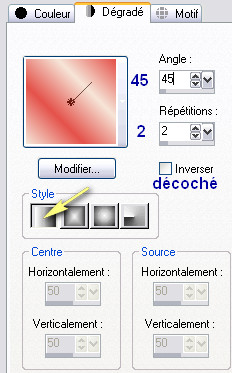
Sélections -
Modifier - Sélectionner
les bordures de la sélection
Configuration :
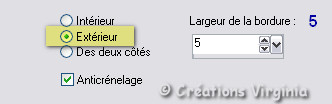
Outil
Pot de peinture
Appliquez le dégradé
dans la sélection
Effets - Effets 3D -
Biseautage Intérieur
Configuration :
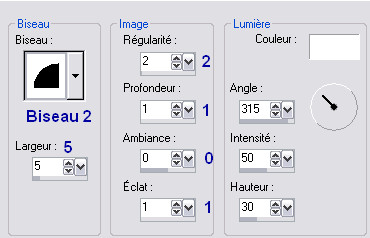
Sélections -
Ne rien sélectionner
Étape
11
Palette
des Calques
Activer le calque du dessus
(Copie de raster 3)
Effets - Effets
3D - Ombre de Portée
10 - 10 - 30 - 40 / Couleur
Noir.
Changer le Mode de fusion du calque pour "Multiplier"
Vous devriez avoir ceci :
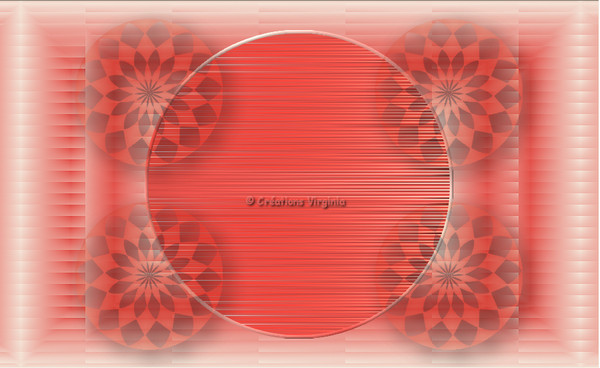
Étape
12
Palette des calques
Ouvrir
et activer
le calque du haut de la pile
(copie de raster1)
Effets - Modules Externes -
Flaming Pear -
Flexify 2
Configuration :
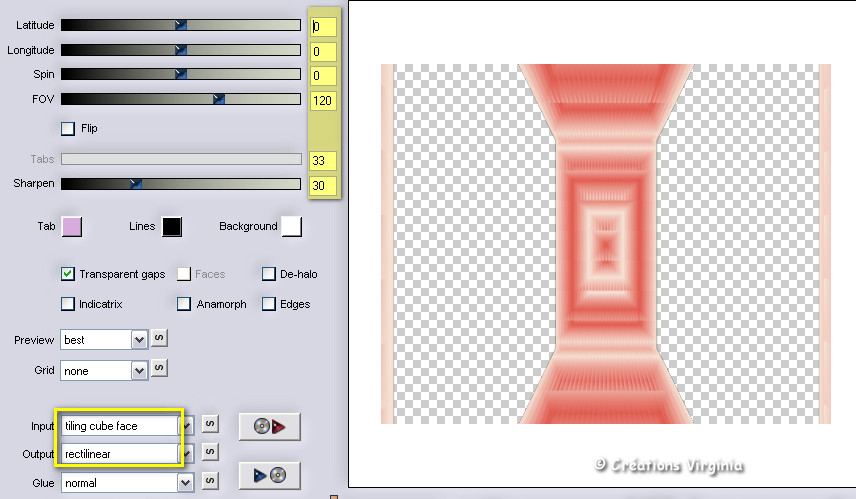
Couches - Dupliquer
Palette
des Calques
Fermer
le calque du haut de la pile
(Copie2 de raster1)
Activer
le calque situé juste en
dessous
(copie de raster1)
Image - Rotation
Libre - Droite
coché - 90
Configuration :

Vous devriez
avoir ceci : (jusqu'à la version de PSP 13)
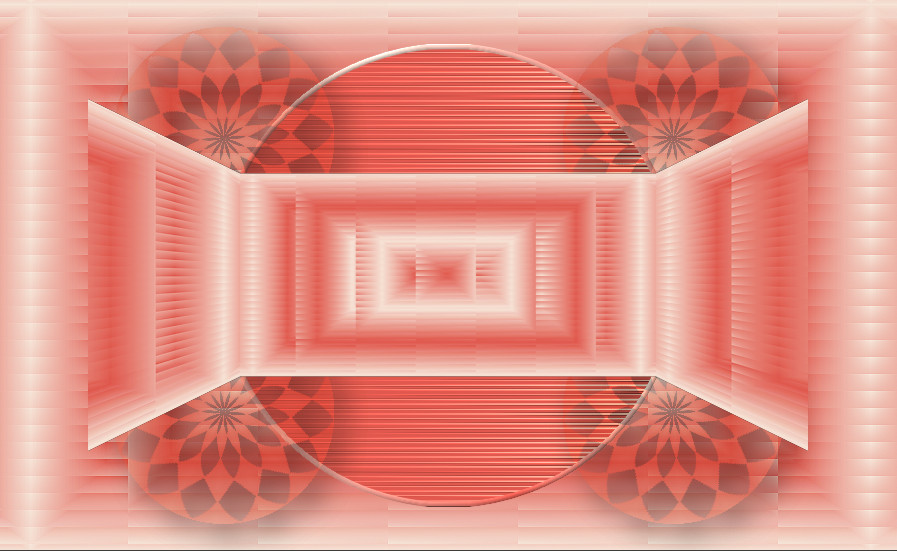
|
ATTENTION : UNIQUEMENT SI VOUS N'AVEZ PAS
OBTENU CE RESULTAT (= pour les versions plus récentes de
PSP)
Étape
12
suite
Rester
placé sur ce calque
(copie de raster1)
Modifier (Edition) -
Couper
Modifier (Edition) - Coller
comme nouvelle image
Vous devriez avoir ceci :
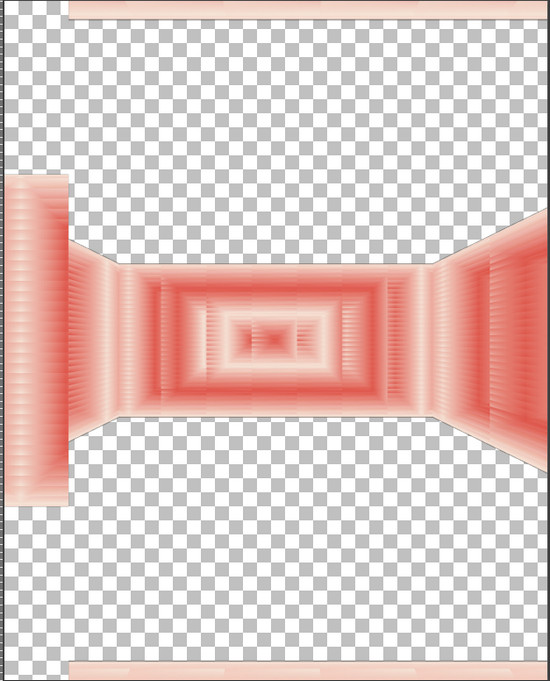
Sélectionner largement
et supprimer
la partie verticale de gauche, comme ceci :
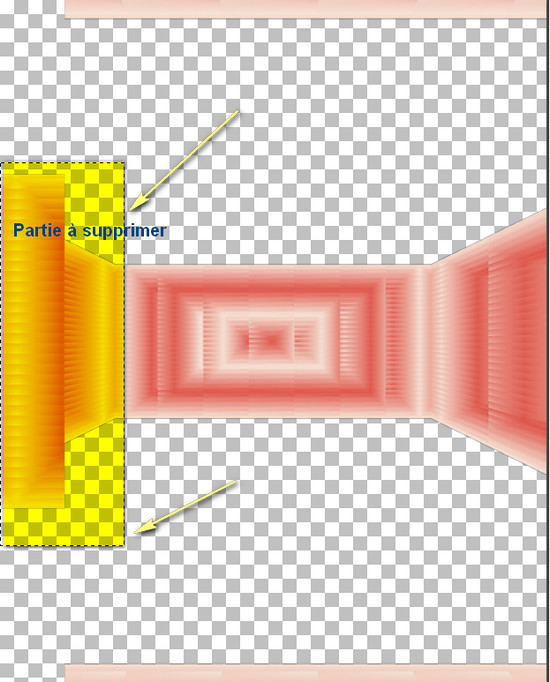
Sélections
- ne rien sélectionner
Couches - Dupliquer
Image - Miroir
Couches -
Fusionner - Fusionner le calque de dessous
Vous
devriez à présent avoir ceci :
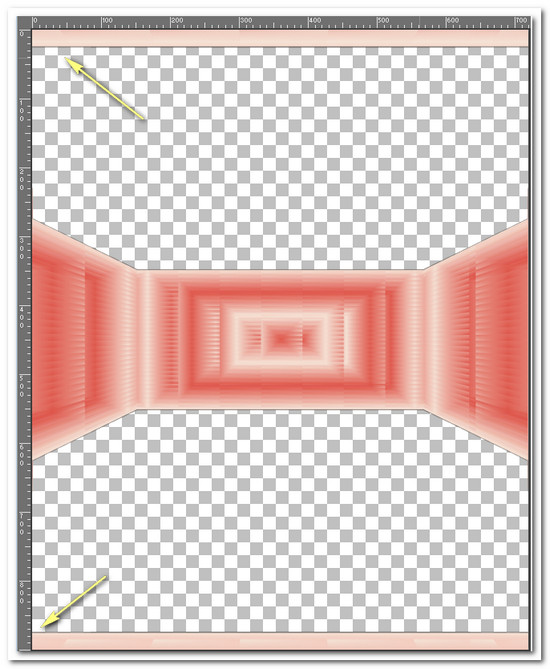
Modifier -
Copier
Retourner à votre tag
Modifier - Coller comme nouveau calque.
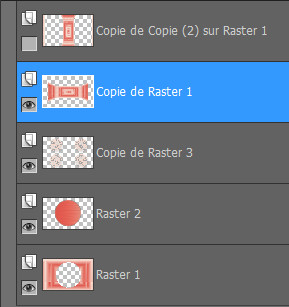
Continuer à présent l'étape 12, comme suit:
|
Effets - Modules Externes -
Mura's Meiter -
Perspective Tiling
Configuration :
Hauteur = 43
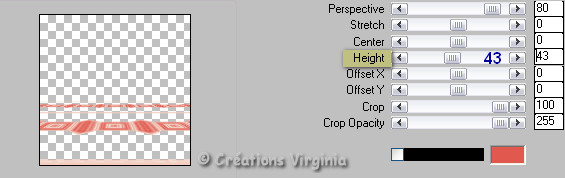
Vous devriez avoir ceci :
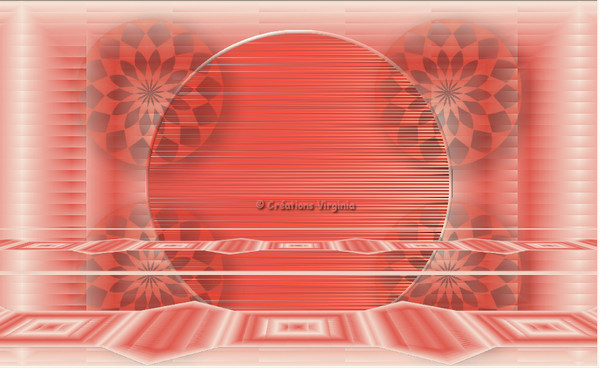
Étape 13
Sélections -
Charger/enregistrer une sélection - charger
la sélection à partir du disque
Repérer la sélection
"vir_sel_01_marissa.PspSelection"
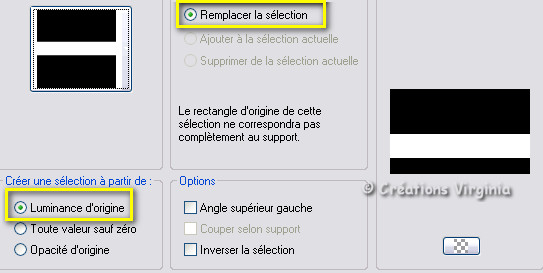
Cliquer sur "Charger".
Modifier -
Copier
Modifier -
Effacer
(ou bien appuyer sur la touche "Suppr" de votre clavier)
Sélections
- Ne rien sélectionner
Effets - Effets
3D - Ombre de Portée
-5 - 12 - 30 - 40 / Couleur
Noir.
Étape 14
Modifier -
Coller comme un nouveau calque
(l'image est restée en mémoire)
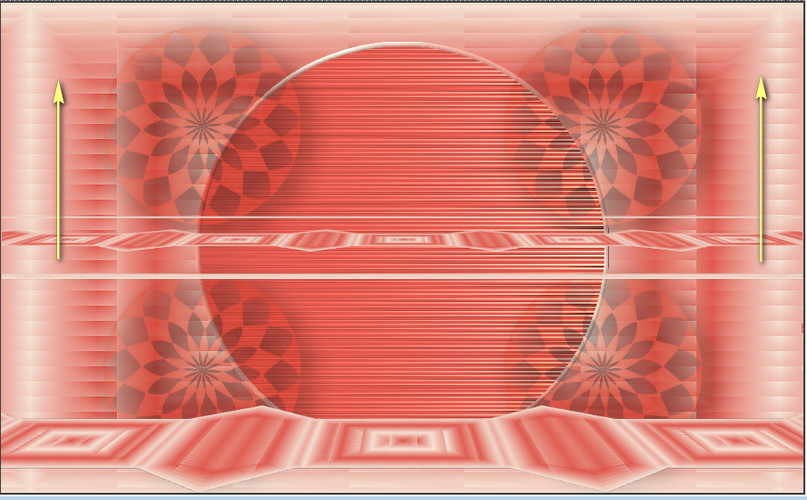
Effets -
Effets d'image -
Décalage
Configuration : PSP 13
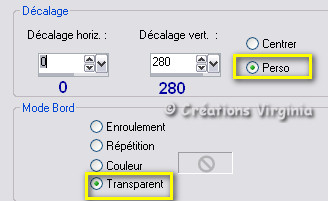
Effets - Effets
3D - Ombre de Portée
10 - 10 - 80 - 40 / Couleur
d'Arrière Plan

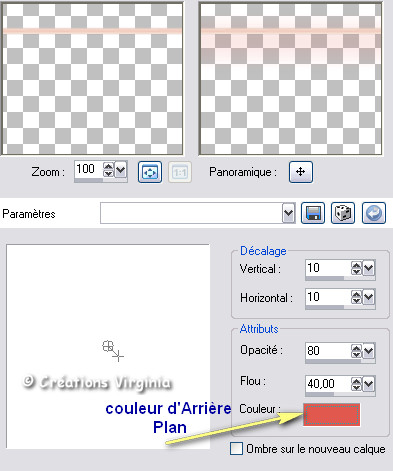
Palette
des Calques
Changer le Mode du calque pour
"Luminance Héritée"
Étape 15
Palette
des Calques
Ouvrir et activer
le calque du haut de la pile
(Copie2 de raster1)
Sélections -
Charger/enregistrer une sélection - charger
la sélection à partir du disque
Repérer la sélection
"vir_sel_02_marissa.PspSelection"
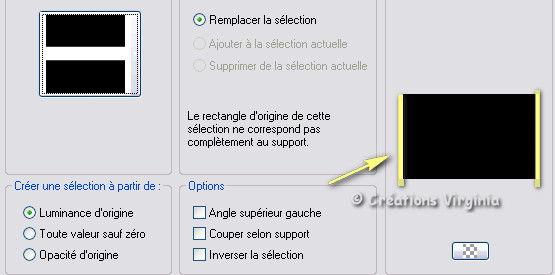
Cliquer sur "Charger".
Sélections -
Transformer la sélection en calque
Sélections
- Ne rien sélectionner
Étape 16
Rester placé sur ce calque
Effets - Modules
externes - I.C.NET Softwares - Filters
Unlimited -
SandFlowers
Special - Pool
Shadow
Configuration : par défaut
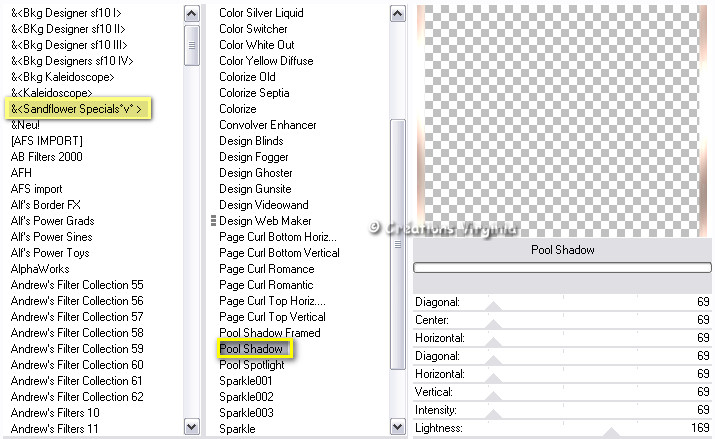
Effets -
Effets de Textures -
Stores
Configuration :
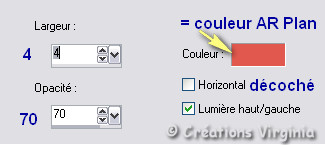
Effets - Effets
3D - Ombre de Portée
2 - -3 - 80 - 40 / Couleur
d'Arrière Plan

Étape 17
Palette Styles et textures
Configuration du Premier Plan
Onglet Dégradé
Choisir le Dégradé "Fondu du
Premier Plan'
Ne pas modifier le réglage
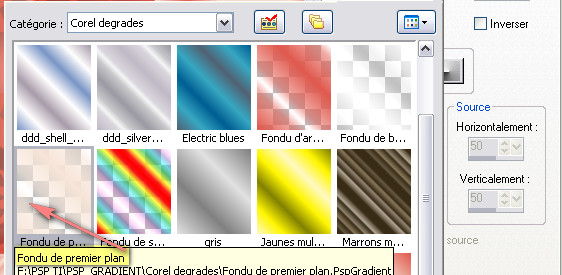
Couches -
Nouveau Calque raster
Sélections -
Charger/enregistrer une sélection - charger
la sélection à partir du disque
Repérer la sélection
"vir_sel_03_marissa.PspSelection"
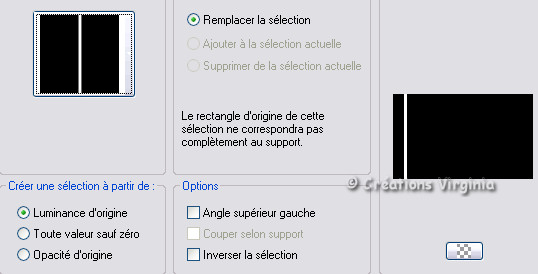
Cliquer sur "Charger".
Outil Pot de peinture

Appliquer le dégradé Fondu
de premier plan
dans la sélection
Sélections -
Ne rien sélectionner
Étape 18
Couches - Dupliquer
Image - Miroir
Couches -
Fusionner - Fusionner le calque de
dessous
Réglage - Netteté -
Davantage de netteté
Effets - Effets Image -
Mosaïque sans jointures
Configuration :
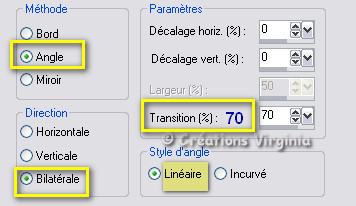
Réglage - Netteté -
Davantage de netteté
Effets - Effets
3D - Ombre de Portée
-2 -
3 -
80 - 40 /
Couleur = Couleur d'Arrière Plan

Étape 19
Outil
Sélection Rectangle

Dans la barre du haut, cliquer sur "Sélection
personnalisée"

Saisir les valeurs suivantes aux endroits appropriés :
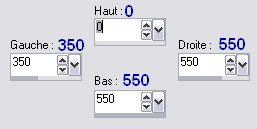
Modifier -
Effacer
(ou bien appuyer sur la touche "Suppr" de votre clavier)
Sélections
- Ne rien sélectionner
Vous devriez
avoir ceci :
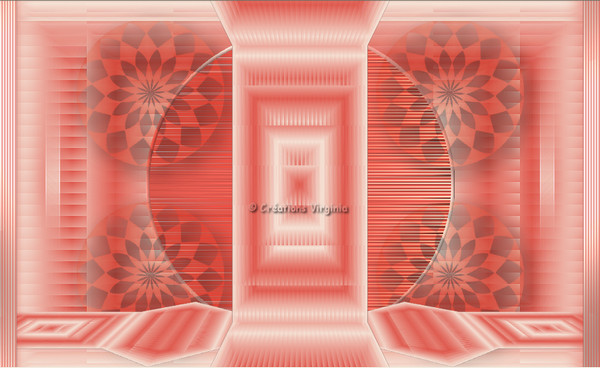
Étape 20
Palette des Calques
Activer le calque
Copie (2) sur Raster 1
(aperçu partiel de la palette)
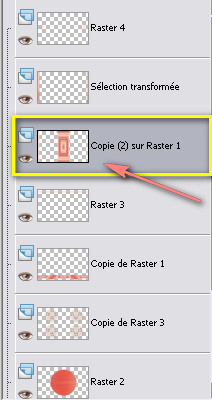
Sélections -
Charger/enregistrer une sélection - charger
la sélection à partir du disque
Repérer la sélection
"vir_sel_02_marissa.PspSelection"
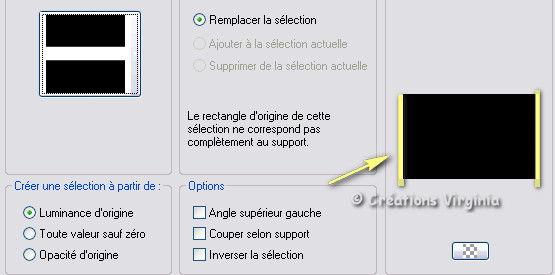
Cliquer sur "Charger".
Appuyer sur
le bouton "Suppr" (Delete) de votre clavier.
Sélections
- Ne rien sélectionner
Étape 21
Effets - Modules
externes - I.C.NET Softwares - Filters
Unlimited -
Filter
Factory Gallery H -
Zoom Blur
Configuration : 22 - 154
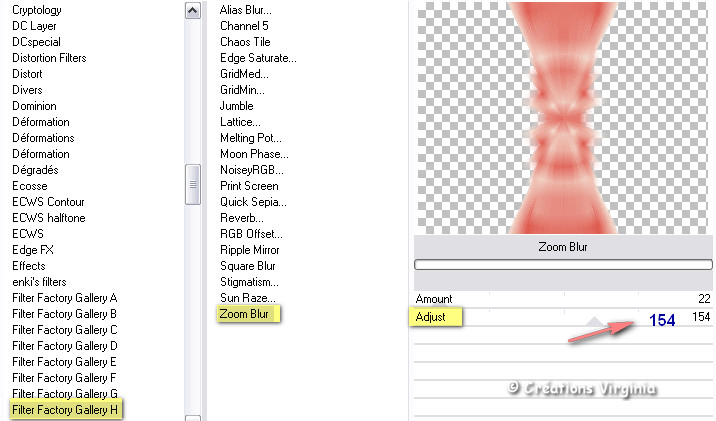
Palette
des Calques
Changer le Mode du calque pour
"Recouvrement"
Réduire
l'opacité à 80
Effets - Effets
3D - Ombre de Portée
-12 - 12 -
30 - 40 /
Couleur = Couleur Noir
Descendre
ce calque (= Copie 2 sur Raster1 )
sous le calque "Copie de
raster 1"
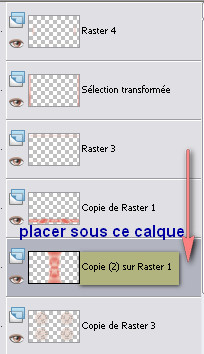
Étape 22
Palette
des Calques
Activer le calque
du bas de la
pile
(= Raster 1)
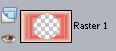
Effets - Modules Externes -
AP Lines -
Lines Silverlining
Configuration :
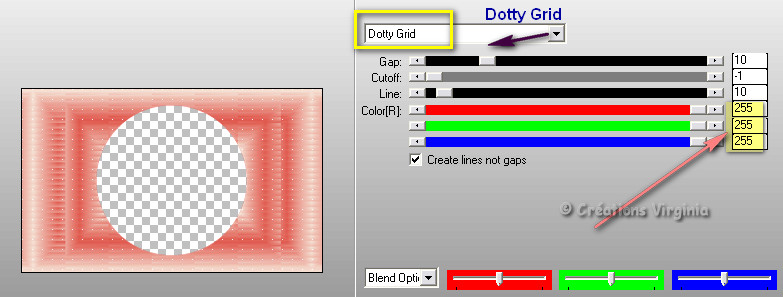
Couches - Fusionner -
Tous aplatir
Étape 23
Image
- Ajouter des bordures - Symétrique coché
1 Pixel - Couleur = Couleur
d'Arrière Plan 
2 Pixels - Couleur = Couleur
du Premier Plan

1 Pixel - Couleur = Couleur
d'Arrière Plan
Palette Styles et textures
Choisir une Nouvelle Couleur
d'Arrière Plan
J'ai choisi la couleur #fd997e

Configuration de la fenêtre
du Premier Plan
Onglet Dégradé -
Choisir à nouveau le Dégradé
Premier Plan Arrière Plan
Style: Linéaire - Angle =
45 - Répétitions =
5 -
Inverser = coché
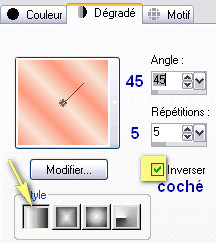
Image
- Ajouter des bordures - Symétrique coché
50 Pixels - Couleur =
Blanc
Sélectionner cette bordure blanche

Outil Pot de Peinture
Appliquer le dégradé dans la sélection
Sélections - Inverser
Effets - Effets
3D - Ombre de Portée
0 - 0 - 80 - 20 / Couleur
#e1594e 
Sélections - Inverser
Effets - Modules Externes -
AAA Frames -
Fotoframe
Configuration :
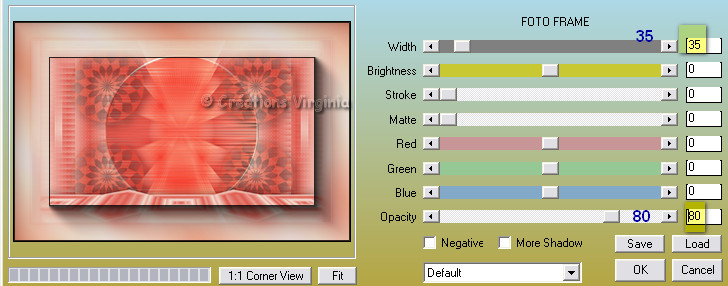
Sélections -
Ne rien sélectionner.
Étape 24
Aller à l'image enregistrée à l'étape 8

Image -
Redimensionner
Cocher "Redimensionner tous
les calques"
Redimensionner à 13%
Modifier -
Copier
Retourner à votre tag
Modifier -
Coller comme nouveau calque
Bien placer à gauche comme
ceci :
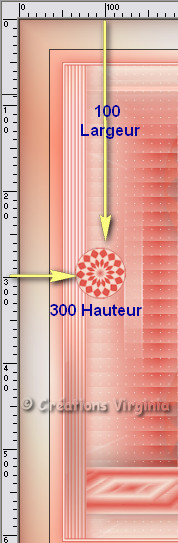
Réglage -
Netteté -
Netteté
Étape 25
Effets - Modules Externes -
Alien Skin Eye Candy 5 - Impact -
Glass
Settings =
Clear
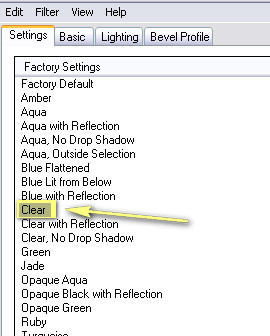
Couches -
Dupliquer
Image - Miroir
Couches - Fusionner - Calques visibles
Étape 26
Ouvrir le tube"deco_marissa.pspimage"
Modifier - Copier
Retourner à votre tag
Modifier -
Coller comme nouveau calque.
Effets -
Effets d'image - Décalage
Configuration :
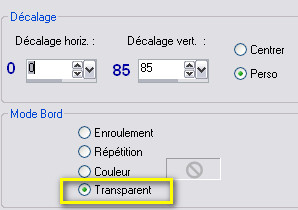
Vous devriez
avoir ceci :

Étape 27
Ouvrir le tube" womantubes180-HaZaL.pspimage"
(femme)
Modifier - Copier
Retourner à votre tag
Modifier -
Coller comme nouveau calque.
Effets - Effets
3D - Ombre de Portée
-2 - 30 -
30 - 40 /
Couleur = Couleur Noir
Refaire cet effet :
2 - -30 -
30 - 40 /
Couleur = Couleur Noir
Étape 28
Ajouter votre signature
Couches -
Fusionner - Calques visibles
Étape 29
Image -
Redimensionner
Redimensionner à 975
Pixels de Largeur
Cocher "Redimensionner tous
les calques"
Réglage -
Netteté -
Masque Flou
Configuration :
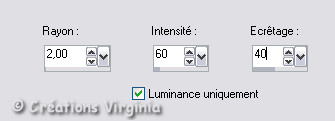
Voilà, votre tag est terminé.
Il ne vous reste plus qu'à fusionner tous les
calques,
et
à l'enregistrer
en format .jpg.
J'espère que vous avez aimé ce tutoriel, merci de
l'avoir fait :)
Autre résultat
Ce résultat est celui de Corinne,
qui a eu la gentillesse de tester mon tutoriel :
Merci beaucoup Corinne :)
Vous pouvez retrouver
Corinne ici :
L'atelier de la Créamanie
Nous vous souhaitons toutes deux une bonne création !

Autres résultats de Corinne, que je remercie :)


Autre résultat
Hartelijk bedankt Angela pour ta traduction et ta
magnifique création !

Autre résultat
Merci Byllina, grazie cara, pour ta traduction
en italien et ta belle version !

Autre résultat
Merci Andrea pour ta traduction
en allemand et ta superbe version!

Autre résultat
Thank you Anya for your wonderful english translation
and your exquisite creation ! !

Autre résultat
Merci Ginette pour ta superbe version !


Autre résultat
Merci beaucoup Mary (LBDM) pour cette merveilleuse
création !


Autre résultat
Voici la
très belle version de France, que je
remercie !

Autre résultat
Merci Charmin pour ta splendide création !

Autre résultat
Merci Altaïr pour ta merveilleuse création
!

Autre résultat
Voici le très beau résultat de Viviane, que je remercie
!

Autre résultat
Merci Talonaiguille pour cette superbe création :)

Autre résultat
Voici la
magnifique version de Mamy Annick, que je
remercie !


Autre résultat
Merci Elise pour cette magnifique création :)

Autre résultat
Voici le magnifique résultat de Madeleine, merci beaucoup!

Autre résultat
Merci Carine pour cette superbe création :)

Autre résultat
Je remercie Alyciane pour sa magnifique création :)

Autre résultat
Merci beaucoup FranieMargot pour ta superbe version !


Autre résultat
Un grand merci Azalée pour ta sublime version !


Autre résultat
Merci beaucoup Nadège pour cette magnifique version :)

Autre résultat
Voici la
très belle version de Garances, que je
remercie !

Autre résultat
Merci Mymi pour cette superbe création :)
mymi52.skyrock.com

Autre résultat
Voici la
magnifique version de Mentali, que je
remercie !

Autre résultat
Voici la
version très originale de Mimosa, que je
remercie !

Autre résultat
Merci Huguette pour ta très belle création :)

Autre résultat
Merci Sweety pour cette superbe création !

Autre résultat
Merci beaucoup Lecture 33 pour cette merveilleuse
création !

Autre résultat
Merci Sarophe pour cette superbe création :)

Autre résultat
Voici la superbe version de Lien, bedankt Lien :)

Autre résultat
Merci Henny pour cette toute belle version !

Autre résultat
Voici la très belle version de Biquinho, que je
remercie !

Autre résultat
Merci Katalisse pour ta très superbe création !

Autre résultat
Voici la superbe version de Colybrix, réalisée avec un
de ses beaux tubes ! Merci à toi chère Colybrix !
Vous pouvez trouver son magnifique blog et ses tubes ici :
http://colybrix.eklablog.com


Retour à mon menu Tutoriels
Retour à mon menu principal

Pour
m'écrire, cliquez sur ce logo
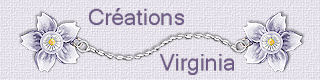
© Créations
Virginia
Tous droits réservés
2015 |